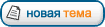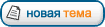Перевод PVA в MPEG (PVAStrumento)
Перевод MPEG в AVI (Mediator1.5)
Для начала нам потребуется PVAStrumento:
Сразу оговорюсь ведь многие программы могут записывать не в ( PVA a MPEG-2 ) тогда надобность в этой программе и этом шаге отпадает.

Грузим в PVAStrumento наш файл (xxx.pva).
Жмем кнопку Creer ps.
В появившемся окне можем изменить имя получаемого файла, который будет конструироваться из нашего PVA.
Стартуем! после того, как процесс будет завершен, можно выходить из программы, она нам больше не понадобится.
Можно еще добавить, что PVAStrumento может подправить некорректно записанный файл MPEG PVA удалив из них сбойные рас-синхронизированные участки ( к примеру такое случается, при падении уровня сигнала транспондера или сильной загрузке процессора, например программой Photoshop, во время записи несчастливого файла MPEG или PVA).
Перевод MPEG в AVI ( Mediator1.5 )

Итак берем ( Mediator1.5 ) тут он лежит русифицированный!!!
Распаковываем архив в созданную для программы директорию.
Запускаем Mediator.exe
Нас интересует закладка > файлы > открыть файлы > медиа файлы
В появившемся окне жмем добавить и выбираем необходимый MPEG файл и ОК.
Далее закладка > Вывод > Open DML AVI output (ставим галочку).
Далее закладка > Вывод > Конфигурация модуля (появится Open DML AVI output options) настройте видео кодек в данном конкретном случае пользуется DivX 5.0.3
нажав кнопку configure обращаю внимание на позицию encoding bitrate на закладке (Bitrate control) не жалейте, места хватит, ставьте (1000 кв\сек) глядишь и качество ничего получится. На следюущей закладке настроек (General parametrs) этого кодека, есть позиции Psychovisual enhancements ставим галочку, а ползунок тащим до strong. Далее Max keyframe interval впишите 150. Далее Scene change threshold" ползунок тащим до 75%. Закройте окно настроек кодера на этом с видео кодеком все.
Вернитесь к (окну Open DML AVI output options) и выберите аудио кодек, наилучший MPEG layer-3 выберите приемлемый битрейт кодирования аудио и жмем ОК.
Далее закладка > Вывод > Установка итогового файла (присвойте название файлу и выберите директорию для его сохранения) жмем ОК.
Если нужно, итоговое изображение можно обрезать, от черных полей по краям изображения, сделать это можно горячими клавишами, какими посмотрите в закладке Фильтры > обрезка, а в Фильтры > размеры можно уменьшить разрешение исходной картинки.
Далее закладка > файлы > добавить на обработку.
Далее закладка > Запуск > конвертация.<br> <BR> <br> <hr> <small> <small> <B>Spam Filter </b>: 0 </small> </small>